기글 하드웨어 사용기 게시판

안녕하세요~ 함성길 입니다.
이번에 새로 컴터를 장만해서, 사용기를 올리게 되었는데요, 아마도 예전 Radeon HD 4770 CF 그래픽 카드 이후 오랜만에 사용기를 올리는 것 같습니다. 음.. 검색해보니.. 그 때 사용기 날짜가 09년 6월 13일 인거 보면, 정말 오랜만에 사용기를 작성하는 것 같습니다. 예전에는 정기적으로 사용기 자주 올렸었는데... .,, 열정이 시들었낭..;;
소개

제가 이번에 구매한 제품들입니다. 메모리 , 하드, 파워가 빠져있지만, 빠져도 크게 상관 없을 것 같아서, 대표적인 3개만 사진으로 찍어 보았습니다.
예전 AMD 베니스 이후 오랜만에 AMD CPU를 구매하게 됐는데요, 사실 AMD CPU는 그 옆에 있는 ASUS M4N75TD 메인보드 때문에 구매하게 되었습니다. 즉, 일반적으로 어떤 CPU를 살까 정하고 그 다음에 메인보드를 결정하게 되는데, 저는 워낙 위 M4N75TD 메인보드에 꽂혀서,,, 전혀 생각해보지 않은 AMD CPU를 구매하게 되었습니다. 헤헤~
잠깐 ASUS M4N75TD 메인보드 특징을 소개하자면, 아래 사진에서도 보이듯이, 전원부 품질이 상당히 좋아 보이는게 이 메인보드의 가장 큰 특징일 것 같습니다. 광고를 보면, 이 전원부의 효율성이 91%라고 하는데, 이 정도면 30만원 넘는 고급 메인보드에서 제공하는 효율성하고 같은 수치 일 것 같습니다.

그리고 이 메인보드는 보드 기판에도 써져 있듯이 Stack Cool 3를 지원하고 있는데요, 이 특징은 기판에 2층 구리를 제공하여, 전체 보드의 열전달을 빠르게 해주는 것입니다. 이 역시, ASUS의 고급 메인보드에서만 지원하는 특징인데.. 8만원 대 메인보드에서 이것을 지원한다는게, 놀라웠습니다.
또한 PCIe 2.0 x8 배속의 2개 슬롯으로 SLI를 지원하고 있어서, Nvidia 그래픽 카드를 2장 사용하여 멀티 GPU 구성이 가능합니다. 다만, 배속이 x16이 아니라 x8 배속이라서 약간의 단점이라는 생각도 들기도 하지만, 크게 알려져 있는 것처럼, 약간의 성능 하락만 있을 것 같습니다. 이 부분은 아래 테스트에서 확인할 수 있을 것 같습니다.

오늘 사용기에서 가장 중요한, 렉스텍 GTX 560 Ti 입니다. Radeon HD 4870으로 잘 버티다가 작년부터 게임쪽에서 업그레이드 필요성을 절실하게 느끼고 있었고, 예전에 Radeon HD 4770 CrossFire 를 사용해 봤었을 때의 그 좋은 느낌도 있고해서(이런 류의 카드를 2장 구성하는 것은 정말 가성비 짱^^),,,, 어느 회사의 제품으로 구매할까,, 오랜 시간 고민하다가.. 렉스텍 회사 제품이 젤 나을 것 같아서.. 렉스텍 걸로 2장 구매했습니다. 어느 회사걸로 구매할까 정말 고민 많이 했었는데.. 수냉에 완벽 적응하는 모습을 보고,, 이 넘으로 사길 정말 잘했다는 생각이 들었습니다.
설치
조립하는데 있어서 중요하게 소개할 부분은 없지만, 그래픽 카드 설치 부분은 변경된 부분들이 많아서 따로 추가하게 되었습니다..

↑ 카드 커버 벗긴 모습
겉에서 보는 것보다, 쿨러가 더 좋아 보였습니다.

↑ 쿨러의 뒷면 모습
렉스텍 GTX 560 Ti 에서 사용된 쿨러는 모든 부분의 열을 처리할 수 있도록 설계된 것을 보실 수 있을 것 같습니다. 저는 이걸 보고,, 이넘으로 사길 정말 잘했다는 생각이 들었습니다. 왜냐하면 제가 가지고 있는 수냉 자켓하고 위 방열판?(히트싱커?)하고 조합이 될 것 같은 생각이 들었거든요.

↑ GTX 560 Ti 보드 모습
EVGA에서 제조된 레퍼런스 모델인데, 정말 괜찮은 구성을 하고 있는 것 같습니다.

↑ 쿨러를 떼어내고 방열판만 장착한 모습
이렇게 다시 설치를 해보닌깐,, 제가 사용하는 수냉 자켓을 손쉽게 설치할 수 있을 것 같았습니다. 하지만, 제대로 볼 수 있을지 모르겠지만, GPU 옆 쪽에 있는 쿨러 나사 구멍이 볼록하게 튀어 나와 있어서, 그 높이 만큼 나사가 위로 가게 되어 있어서,, 나중에 자켓을 설치할 때, 장력이 생기기도 이전에, 나사가 볼트 구멍속을 다 사용해 버려서.. 장력이 생기지 않는 일이 발생하더라고요.. 간단히 말하면, 나사 구멍이 원래 위치보다 높게 자리 잡고 있어서,, 자켓에 장력이 생기지 않는 일이 발생하게 되었습니다.

그래서 볼록 튀어나온 만큼의 높이를 보상하여 원래 높이로 만들기 위해서 위와 같이, 우레탄?(실리콘? 단단한) 호스를 맞게 잘라서,,,,,,

하하,, 이렇게 설치를 하였습니다. 이렇게 저것을 끼우니 자켓을 꽉 조일 수 있었습니다.

설치가 완료된 모습니다. 아무런 개조 없이, 원래 있던 히트싱커를 사용하여 보드 전체를 냉각하고, GPU는 자켓이 냉각.. ..
비싼 수냉 자켓 없어도 쿨링 완벽!! 하하
그리고 한번 더 변신를 시도 했습니다.


원래 있었던 팬이 분리가 되길래.. 이 팬을 어떻게 하면.. 저쪽 전원부에 고정 시킬 수 있을까 .. 고민도 해보고,, 가지고 있는 모든 나사도 설치해보고 그러다가 위 사진에서 보이는 돌출된 기둥 같은 것을 발견하게 되어.. 거기다가 팬을 고정 시켜봤는데.. 제대로 고정이 되었습니다.
게다가 그 돌출된 기둥이. 위쪽에도 있어서,, 팬의 위치도 변경이 가능하였습니다. 하하 굳~ 원하는 부분을 집중 쿨링...ㅋ

더욱더 중요한 것은,, 그 돌출된 기둥에 팬를 설치하면,, 딱 맞게 들어가기 때문에.. 추가적인 고정 작업 없이도,
흔들어도,, 3500rpm으로 팬이 회전해도,, 전혀 이상없이 흔들림없이 분리되는 일 없이 팬이 잘 동작하였습니다.. 그리고 평상시에는 저 소음으로 돌기 때문에.. 공기마찰력 없는 팬의 소음은 정말 거의 없더라고요..
최대 가능성
컴터 조립을 끝내고.. 이번에 구매한 Phenom II CPU, M4N75TD 메인보드, GTX 560 Ti SLI, 삼성 메모리 등이 얼마큼까지 갈 수 있는지 알아 보기 위해서.. 그리고 최대 가능성을 알아 보기 위해서.. 끝까지 달려 봤습니다.



위 결과들에서,.,, 가장 주목할 점은 ASUS M4N75TD 메인보드 일 것 같습니다. 8만원 대 메인보드가 저런 능력과 설정을 다 받혀주기란 그렇게 쉽지 않은 것인데.. CPU 고전압도 받혀주고 있고,, GPU 고전압(소프트웨어 개조전압 최대치)도 잘 받혀줘서, 잘 통과되었고.. 또한 병목현상도 없어 보여서,, 눈에 띄는 성능감점은 없어 보였고, 버그나 기타 문제도 없었습니다.
CPU와 메모리는 평균적인 수준을 보여주는 것 같습니다. 다만 메모리 성능은 높은 NB 클럭 때문에 더 좋게 나왔던 것 같습니다. 또한 그래픽 카드도 일반적인 최대 오버력을 보여주었지만, 그래픽 카드의 메모리는 막힘없이 손 쉽게 오버가 잘 되었습니다. (역시 삼성 메모리)
추가 테스트
이번 사용기는 윗부분까지가 끝이고,
여기서부터는 제 AMD 컴에서의 성능들이 Intel 컴하고 비교했을 때.. 차이가 어느 정도 나는지 알아보기 위해,, 번외로 테스트 해 본 것입니다.
번외이긴 하지만,, 하다보니 테스트 시간은 이쪽이 훨씬 많이 걸렸습니다..;;;
그리고, 비교할 Intel 시스템을 제가 갖고 있지 않기 때문에, 똑같이 테스트 할 수 있는 결과값들을 찾아서,, 비교를 하게 되었습니다.
게임 설정을 100% 똑같이 설정해서 했기 때문에, 큰 무리는 없을 것 같습니다.....?
테스트 시스템

ㅡ 참고 사이트 http://www.guru3d.com/article/geforce-gtx-560-ti-sli-review/

↑ Guru3D.com(Intel)의 GTX 560 SLI 하고, 제 GTX 560 SLI를 비교해보면, GPU 점수가 비슷하게 나왔네요. 그리고 총 점수도 비슷한데.. 이는 아무래도 CPU 점수에 Nvidia 그래픽 카드의 물리 처리 기능도 끼기 때문에, 비슷한 결과 값이 나온 것 같습니다.

↑ 여기서는 Guru3D 결과 값이 많이 높게 나왔는데요. 아무래도 CPU 성능 값(CPU 물리 테스트) 때문에 그런 것 같습니다.
만약 그래픽스 점수만 놓고 본다면, 거의 같을 것 같은 생각이 듭니다.

↑ 먼저 Gamer 옵션 설정에서, AMD Phenom CPU 쪽은 CPU가 그래픽 카드보다 먼저 한계에 부딪혀서, Guru3D.com의 결과값보다 많이 뒤쳐져 있지만,,
Enthusiast 게임 옵션 설정에서는, 그래픽 카드가 먼저 한계를 보여주고 있기 때문에,. Intel CPU와 거의 같은 결과를 보여줬네요,

↑ 2560x1600 해상도에서는,, 어떤 게임 옵션이던지.. 제 컴은 Intel하고 동등한 성능을 보여주네요,, 하하
ㅡ 아래부터는 http://www.legitreviews.com/article/1540/1/ 결과들하고 비교한 테스트입니다.
여기서는 비교할 대상이 GTX 560 SLI 가 아닌, 싱글 GTX 560 결과입니다. (560 SLI 결과가 없더라고요)

↑ 비교할 싱글 GTX 560의 결과 값에 x2 하면,, 그래픽스 점수는 제 컴하고 비슷하네요^^

↑ 여기서도 x2 하면 제 컴 결과값하고 거의 완전 똑같네요..

↑ 여기서도 X2 성능을 보여주네요..

↑ 여기서도 싱글 GTX 560 결과에 x2 하면 제 SLI 결과하고 비슷한 결과 값인 것 같습니다.

↑ HAWX 2는 가변운 게임? 이라서 그런지,, 높은 프레임들이 나오고 있어서,, CPU 성능이 크게 필요할 것 같습니다...
어쨌든, Intel 컴하고 비교시 x2 성능이 안나오고 있습니다....;;

↑ X2 성능은 아니지만,, Intel 컴하고 비교시 괜찮은 성능이 나온 것 같습니다.
중간 결론
제 AMD Phenom CPU 컴은 고해상도, 높은 게임 옵션으로 갈수록, Intel Core i7 CPU 컴하고 동등한 성능 수준을 보여주는 것 같습니다.
다르게 말하자면, 게임쪽 그래픽스 처리는 100% 그래픽 카드가 전담하고 있다는 사실도 보여주는 비교 결과라 생각이 듭니다.
즉,, 24인치 이상 모니터 쓰는 사용자라면, 1~2세대 뒤쳐진 CPU 플랫폼(AMD포함)에 최신 하이엔드 그래픽 카드(예:GTX 580)를 사용한다하더라도,, 1920x1200 혹은 2560x1600 해상도에 게임 옵션 설정을 높게하면 할수록 ,.,, 전혀 Intel 플랫폼(혹은 하이엔드CPU)한테 뒤쳐지지 않는다는 결론도 도출해낼 수 있을 것 같습니다.
CPU Scaling
이번에 테스트할 내용은, 제가 지금까지 테스트 했던 CPU 속도는 4GHz 이상의 속도에서 테스트 한 것이라 ,, 기본 클럭에서의 성능 변화를 다뤄 보지 못했는데요.. 최저 속도부터 최고 속도에서 성능 차이가 얼마나는지 알아볼려고 준비했습니다.

↑ 해상도는 낮은 해상도에, 게임 옵션은 중간정도 설정입니다.
보시면,, CPU 속도(성능)에 따라,, 게임 프레임이 변화되는 걸 보실 수 있는데...
전형적인 낮은 해상도+낮은 게임 옵션 에서의 CPU 병목현상을 보여주는 것 같습니다.
이는 앞서 설명했듯이, CPU가 게임 성능을 개선(상승) 시키는게 아니라,,
CPU 성능이 올라갈수록, CPU에 의한 성능제한이 풀린다는 걸 볼 수 있을 것입니다(즉, 원래 GPU의 성능으로 돌아옴).

↑여기서는 해상도도 높고, 게임 옵션도 높은데요.. 바로 위 결과랑 다르게, 최저 CPU 속도와 최고 CPU 속도의 차이가 단지 3프레임 차이로,,
이런 게임 설정에서는 CPU 병목현상이 일어나지 않는 걸 보여주고 있고,, 그래픽 카드가 먼저 한계에 부딪히고 있다는 걸 보여주는 것 같습니다.
ㅡㅡㅡㅡㅡㅡㅡㅡㅡㅡㅡㅡㅡㅡㅡㅡㅡㅡㅡㅡㅡㅡㅡㅡㅡㅡㅡㅡㅡㅡㅡㅡㅡㅡㅡㅡㅡㅡㅡㅡㅡㅡㅡㅡㅡㅡㅡㅡㅡㅡㅡㅡㅡㅡㅡㅡㅡㅡㅡㅡㅡ

↑ CPU에 의한 성능 제한이 일어나서,, CPU 속도가 상승할수록, GPU의 원래 성능이 돌아오는 걸 볼 수 있을 것입니다.
또한 한가지 주목할 점은, 바로 위 Metro 2033의 1920x1200 해상도 결과에서는 CPU에 의한 병목현상이 일어나지 않아,,
NB 클럭에 따른 성능 차이도 미비했었는데,.,
여기서는 CPU에 의한 성능차이가 나다보니,, NB 클럭에 따른 성능차이도 크게 보여주고 있습니다.
(HAWX2도 2560x1600 +최대옵션 으로 더 테스트 할라고 했었는데.. Ubisoft Game Launcher 프로그램이 어느날 자동 업데이트 되더니,,
업데이트 이후,, Game Launcher 가 오류를 뿜어내서.,., 더이상 HAWX 2는 테스트 하지 못했습니다..)
∵ 참고로 아래 표는 NB 클럭 차이로 인한 성능 변화입니다.

ㅡㅡㅡㅡㅡㅡㅡㅡㅡㅡㅡㅡㅡㅡㅡㅡㅡㅡㅡㅡㅡㅡㅡㅡㅡㅡㅡㅡㅡㅡㅡㅡㅡㅡㅡㅡㅡㅡㅡㅡㅡㅡㅡㅡㅡㅡㅡㅡㅡㅡㅡㅡㅡㅡㅡ


AvP 게임은 낮은 해상도 이건 높은 해상도 +높은 품질이건,,
어떤 옵션에서도 CPU에 의한 성능 제한이 없다는 것을 보여주는 있는데.. 이는 아무래도 이 게임이 OpenGL 기반에 있지 않을까는 추측이 듭니다.
예전에, OpenGL 기반 게임은 CPU 성능에 아무런 영향이 없고,, 오로지 그래픽 카드 성능에만 변화가 있었던 기억이 있는데.. 흠 확실하지 않지만, AvP 게임은 OpenGL 기반 혹은 영향을 받은 게임일 것 같습니다.
어쨌든 AvP 게임은 완전히 CPU 성능에 상관없고,, 또한 Intel CPU 이던 AMD CPU 이던 상관을 안하는 게임일 것 같습니다.
ㅡㅡㅡㅡㅡㅡㅡㅡㅡㅡㅡㅡㅡㅡㅡㅡㅡㅡㅡㅡㅡㅡㅡㅡㅡㅡㅡㅡㅡㅡㅡㅡㅡㅡㅡㅡㅡㅡㅡㅡㅡㅡㅡㅡㅡㅡㅡㅡㅡㅡㅡㅡㅡㅡㅡㅡㅡㅡ

↑ 약간이지만,, CPU에 의한 그래픽 카드의 성능 제한이 일어나고 있고,, 그러다 보니, NB 클럭에 따른 성능 차이도 보여주고 있습니다.
만약 아래 2560x1600 결과처럼, CPU에 의한 성능 제한이 일어나지 않는다면,, NB 클럭에 따른 성능 차이도 나오지 않을 것 같습니다.

↑높은 해상도이다보니.. 그래픽 카드가 먼저 나가떨어져서.. CPU 속도에 상관없는 성능을 보여주는 것 같습니다,
최종 결론
- 왕 뒷북이면서,, 조금있으면 Bulldozer CPU가 출시될 마당에,,이제와 AMD Phenom CPU를 구매하는 것은 적합하지 않았지만,,
제 개인적으로는 체감 성능도 좋고, 오버력도 괜찮고, 무엇보다 ,, 저렴하게 구성을 했기 때문에, 만족하고 있습니다.
그리고, 컴퓨터 사용 용도가, 인터넷, 영화보기, 게임 등이 주된 사용이라면,, 그런 분들은 CPU와 메인보드는 저렴한 걸 사거나, 그냥 기존 거 쓰면서,, 그래픽 카드에 더 많이 투자 하는 것도 좋은 선택이라 생각이 듭니다.
특히 24인치 이상 모니터 쓰시는 분들이라면,, CPU 성능이 낮아도, CPU 오버를 전혀 안해도 괜찮기 때문에.. 그래픽 카드쪽에 더 많이 투자하는 것을 적극 추천합니다.

사이즈도 약간 모자른듯 하면서 딱 맞네요.

이런녀석이 8만원대라는걸 진작에 몰랐네요
다음에 하나 만들때 고려해봐야 겠느데요
잘보고 갑니다
특히나 수냉 시리즈는 부럽습니다
나중에 시감도 기대해도 될까요??

제가 예전에 쓰던 보드군요.
마감이나 모든 점에서 괜찮은 제품이었는데 pci-e가 8배속이라 바꾸게 되었죠.
그리고 자잘구레한 버그가 있었는데 뭐였는지 지금은 생각이 안나네요.
그 두가지 때문에 제가 결국 다른 보드로 바꿨더랬습니다.







 노숙튜햄
노숙튜햄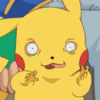



약간 남들이 많이 찾지않는 메인보드인데 성능이 매우 발군이죠 이렇게 수치와더불어 설명해주시는분이 계시다니 감동